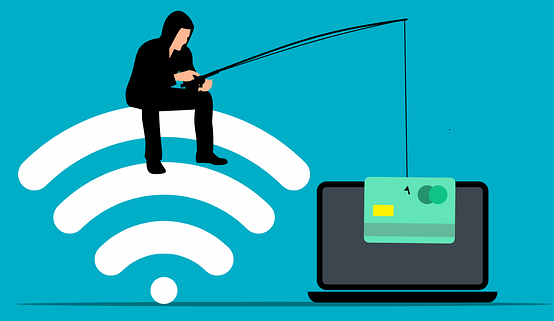ComputerTreffs erlernen Umgang mit Windows 11
 Bild von Gerd Altmann auf PixabayWie man kürzlich in dieser Zeitung und auch in diversen Beiträgen im Internet lesen konnte, wird die derzeitige Windows-Version 10 von Microsoft nur noch bis Mitte Oktober dieses Jahres unterstützt. Danach wird es für Windows 10 keine weiteren Updates geben, mit denen bisher Sicherheitslücken in diesem Betriebssystem geschlossen werden. Das weitere Betreiben von Rechnern unter Windows 10 wird daher ab November 2025 ein nicht zu unterschätzendes Sicherheitsrisiko darstellen und das besonders für Rechner, mit denen sicherheitsrelevante Operationen wie z.B. Online-Banking durchgeführt werden.
Bild von Gerd Altmann auf PixabayWie man kürzlich in dieser Zeitung und auch in diversen Beiträgen im Internet lesen konnte, wird die derzeitige Windows-Version 10 von Microsoft nur noch bis Mitte Oktober dieses Jahres unterstützt. Danach wird es für Windows 10 keine weiteren Updates geben, mit denen bisher Sicherheitslücken in diesem Betriebssystem geschlossen werden. Das weitere Betreiben von Rechnern unter Windows 10 wird daher ab November 2025 ein nicht zu unterschätzendes Sicherheitsrisiko darstellen und das besonders für Rechner, mit denen sicherheitsrelevante Operationen wie z.B. Online-Banking durchgeführt werden.
Die Teilnehmer der beiden ComputerTreffs in Haltern und Hullern haben daher nun damit begonnen, sich mit dem Nachfolger Windows 11 vertraut zu machen und dessen Unterschiede zum Vorläufer Windows 10 festzustellen. Derzeit liegt dabei der Fokus auf den Funktionspaketen „Barrierefreiheit“ und „Personalisierung“. Weiterhin wird anschließend der unterschiedliche Aufbau des Startmenüs besprochen. Schließlich wird auch gezeigt, über welche diversen Kanäle Microsoft versucht, Daten von den Rechnern unter Windows 11 abzugreifen und wie man diese „Datenleitungen“ kappen kann.
Parallel zu diesem Arbeiten an „Leihrechnern“ werden die privaten Computer der Teilnehmer auf ihre Windows 11-Fähigkeit überprüft. Einschließlich der Version 23H2 war es noch problemlos möglich, Windows 11 auch auf älteren Rechnern zu installieren, obwohl diese laut Microsoft dazu nicht geeignet waren. Das hat sich mit der Version 24H2 geändert. Hier hat Microsoft eine weitere „Schikane“ eingebaut, die die Installation von Windows 11 auf Rechnern mit älteren Prozessoren verhindert. Ob das bei dem jeweiligen Computer der Fall ist, lässt sich jedoch innerhalb weniger Minuten herausfinden.
Fragen dazu? Gerne unter Tel. 01590 / 1963 541


 Die Schweizer Ersteller von "TeleGuard" werden diesen Konkurrenten von Whats App kostenpflichtig machen so wie der Chat Threema (5 Euro, einmalig). Dafür ist er Werbefrei und Datensicher. TeleGuard kann auf Windowsrechner, Android und iOS istalliert werden und was TeleGuard besonders sicher macht, es benutzt keine Telefonnummer sondern vergibt jedem Nutzer ein ID-Nummer die er dann zur Einladung an seine Kontakte sendet. Die Entscheidung sich den Chat bezahlen zu lassen ist den Kosten geschuldet für die Betreibung der Server und des Personals. Für die jetzigen Nutzer entstehen keine Kosten, daher ist es angesagt sich noch schnell um TeleGuard zu kümmern.
Die Schweizer Ersteller von "TeleGuard" werden diesen Konkurrenten von Whats App kostenpflichtig machen so wie der Chat Threema (5 Euro, einmalig). Dafür ist er Werbefrei und Datensicher. TeleGuard kann auf Windowsrechner, Android und iOS istalliert werden und was TeleGuard besonders sicher macht, es benutzt keine Telefonnummer sondern vergibt jedem Nutzer ein ID-Nummer die er dann zur Einladung an seine Kontakte sendet. Die Entscheidung sich den Chat bezahlen zu lassen ist den Kosten geschuldet für die Betreibung der Server und des Personals. Für die jetzigen Nutzer entstehen keine Kosten, daher ist es angesagt sich noch schnell um TeleGuard zu kümmern.